Фільтри, види пошуку - crm система
У цьому уроці ми навчимося швидко знаходити потрібні нам дані в таблицях, робити вибірку інформації за певними параметрами.
Головна проблема при обробці великих обсягів інформації полягає в тому, що спочатку необхідно відібрати з бази даних потрібну інформацію, що відповідає певним параметрам. Наприклад, з усієї бази контрагентів менеджер з продажу працює тільки з потенційними клієнтами, а менеджер по роботі з клієнтами - з постійними клієнтами організації. Як зробити, щоб менеджери бачили тільки своїх клієнтів? Ця проблема легко вирішується за допомогою фільтрації інформації в таблиці за певними умовами. Можливість створювати встановлені фільтри є одним з переваг нашої програми для ведення клієнтської бази.
Фільтр - це вибірка інформації з тієї чи іншої таблиці з певними параметрами. Фільтри застосовуються, коли певна вибірка використовується дуже часто, і кожен раз робити її недоцільно.
У базовій версії в таблиці "Контрагенти" є фільтри, засновані на поділі по полю "Тип": Потенційні, Клієнти, Партнери. Тобто, якщо вибрати фільтр "Клієнти", то будуть показані тільки ті контрагенти, у яких в поле "Тип" стоїть значення "Клієнт". Є окремий фільтр для вибору фізичних осіб із загального списку - "физ.лицами". Також є фільтр "Мої", який показує тих контрагентів, де поточний користувач вказаний, як відповідальний менеджер, з вкладеними фільтрами: Мої потенційні, Мої клієнти, Мої партнери, Мої физ.лица.
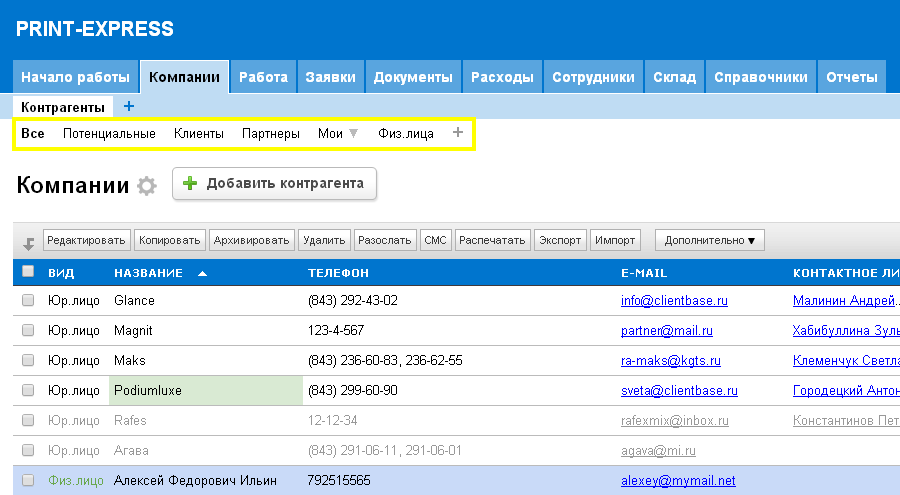
Фільтр може виконуватися по одному або декільком параметрам.
Друге, і не менш важливе, призначення фільтрів - це обмеження доступу деяким групам. Обмеження прав доступу ми детально розберемо на наступному кроці. А зараз поговоримо про те, як створювати фільтри.
Створення та редагування фільтрів
Давайте спробуємо з нашої бази "Контрагенти" вибрати тільки тих клієнтів, які цікавляться нашими товарами і послугами. Для цього створимо новий фільтр до таблиці "Контрагенти".
Важливо: для перевірки роботи цього фільтра потрібно, щоб в таблиці "Контрагенти" було кілька компаній з різними статусами.
1. Для початку зайдіть в "Налаштування" → "Конфігурація"
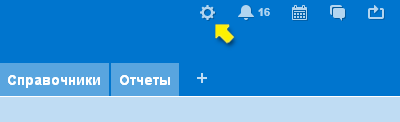
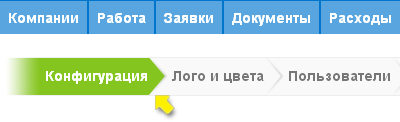
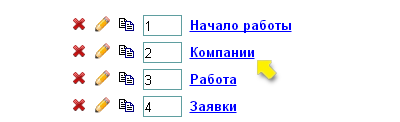
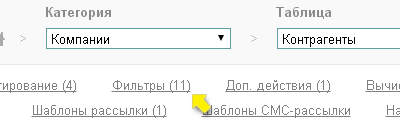
3. Ви побачите список вже наявних фільтрів. Натисніть на кнопку "Додати фільтр"
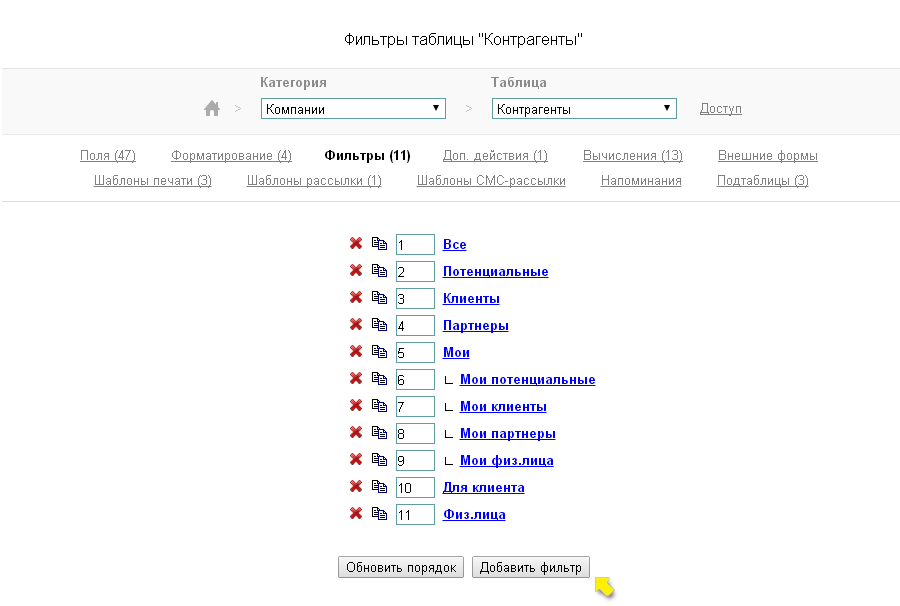
На замітку! Є швидкий спосіб створити новий фільтр. Просто натисніть на "+" праворуч від переліку фільтрів таблиці.
4. У новому вікні введіть ім'я фільтра. Важливо, щоб за назвою фільтра будь-який користувач міг зрозуміти ознака, по якому відбувається фільтрація. У нашому випадку відповідною назвою буде - "Інтерес".
5. Тепер переходимо до найголовнішого - завданням умови, за яким буде спрацьовувати фільтр. Задати умову можна двома способами - в режимі майстра і режимі експерта. Щоб працювати в режимі експерта, необхідно володіти певними знаннями в SQL. В режимі майстра можна легко створити фільтр без спеціальних навичок. Потрібно тільки уявити, як формально описати умова, якому повинна відповідати необхідна нам інформація. Якщо ми хочемо отримати список з тих контрагентів, які зацікавлені у співпраці, як клієнти або партнери, то формально це означає, що нам потрібні всі записи в таблиці, поле "Статус" в яких має значення "Інтерес". Отже, приступимо. Виберемо зі списку, по якому полю буде працювати фільтр. У нашому випадку це поле "Статус". Далі вибираємо умова спрацьовування фільтра. У нашому випадку це "одно". Тепер виберемо значення спрацьовування. У нашому випадку це "Інтерес". Вийшло умова: "Статус одно Інтерес".
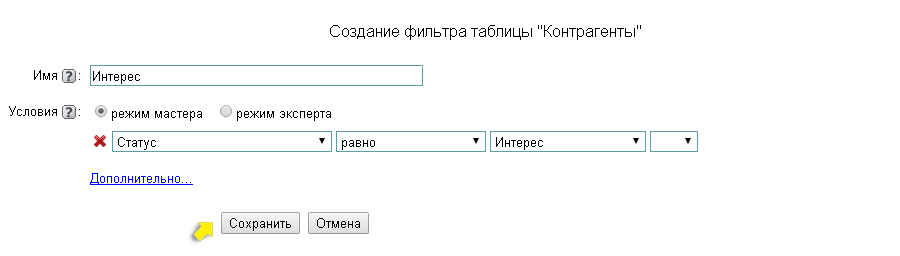
6. Готово. Натискаємо "Зберегти". Тепер перевіримо, як працює новий фільтр. Перейдемо в таблицю "Контрагенти". У списку фільтрів з'явився фільтр "Інтерес". Натисніть на нього. У таблиці залишилися тільки клієнти, у яких в поле "Статус" стоїть "Інтерес". Якщо немає жодного запису, значить, клієнтів, що відповідають даному запиту, в нашій базі немає.
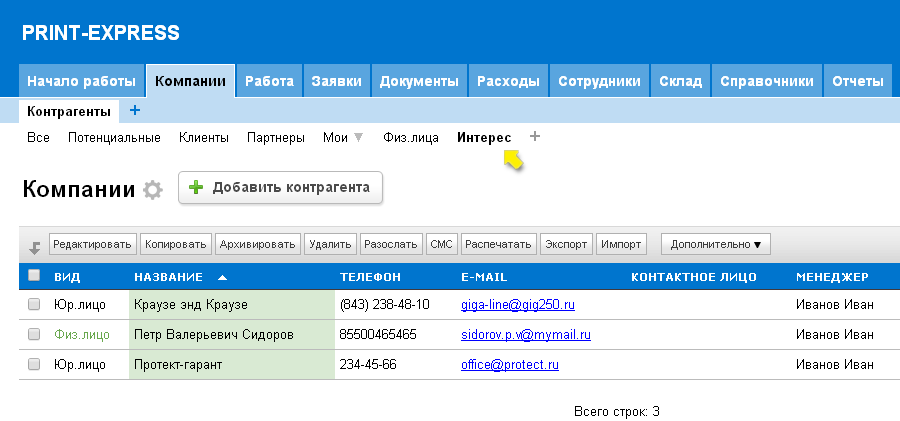
Тепер усложним умова фільтрації. Виберемо не просто важливих клієнтів, а нових важливих клієнтів, доданих в базу за останній місяць.
На замітку! У кожного запису в будь-якій таблиці є поле "Час додавання". Це поле за замовчуванням не видно в таблиці, проте в ньому завжди зберігається дата і час додавання цього запису в таблицю. Це поле зручно використовувати для пошуку даних доданих за певний період.
Формально, наша умова виглядає так: поле "Статус" має дорівнювати "Інтерес", і "Час додавання" має бути більше або дорівнює сьогоднішню дату мінус 30 днів, але менше або дорівнює сьогоднішню дату. Повертаємося в настройки фільтра "Інтерес". Додаємо ще один рядок в умова (додаткові умови можна задавати відразу при створенні фільтра). Спочатку потрібно поставити, як повинні бути пов'язані дві умови. Якщо вибрати "І", то фільтр буде спрацьовувати, якщо обидві умови виконуються одночасно. Якщо вибрати "АБО", фільтр спрацьовуватиме, якщо є правильним хоча б одна з умов. У нашому випадку вибираємо "І". Потім вибираємо поле "Час додавання" - "більше або дорівнює" - "" - "-" - "30" - "днів". Знову "І", переходимо на наступний рядок, потім поле "Час додавання" - "менше або дорівнює" - "".
Зверніть увагу, що для зручності завдання умов з використанням дат і часу, праворуч від умови відображаються інтуїтивні підказки на сьогоднішнє число і поточний час. З їх допомогою легше визначити, чи правильно заданий необхідний часовий інтервал. Умова задано. Зберігаємо і повертаємося в таблицю "Контрагенти".
Тепер при натисканні на фільтр "Інтерес" в таблиці видно тільки цікавляться клієнти, додані за останній місяць. Якщо не видно жодного запису, значить, за останній місяць не було додано жодного клієнта, який зацікавився.
В налаштуваннях фільтра можна вказати чи є він вкладеним. Наприклад, ми хочемо бачити тільки потенційних контрагентів, які проявляють інтерес до нашої компанії. В такому випадку у нас є два виходи, або додати додаткову умову до вже наявних, або вкласти "Інтерес" в фільтр "Потенційні". Той фільтр, в який ми вкладаємо, в нашому випадку - це "Потенційні", називається батьківським і відповідно перед умовами нашого фільтра з'являються батьківські умови. У програмі немає обмеження на кількість вкладень.
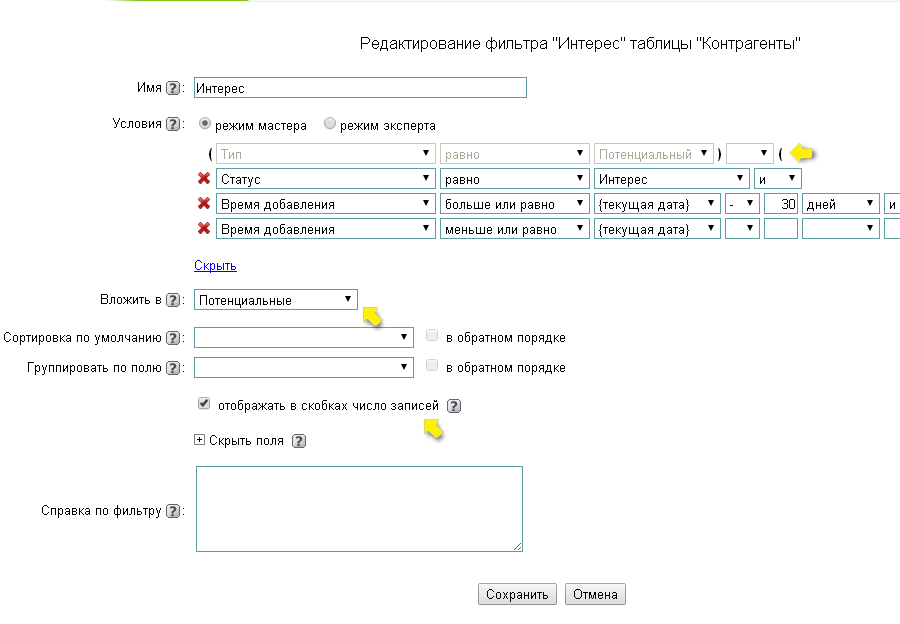
В налаштуваннях фільтра є можливість вказати, щоб в дужках поруч з назвою фільтра в таблиці показувалося число записів, які відповідають умові цього фільтра. Це дуже зручно, тому що не вмикаючи фільтр, можна бачити, є в ньому записи чи ні.
Подивимося, як виглядає наш фільтр тепер. Поруч з фільтром "Потенційні" з'явився трикутник, при натисканні на який будуть відображені всі вкладені фільтри. Як показує число в дужках поруч з назвою, записів, які відповідають заданим умовам в таблиці немає.
Можливість приховати поля
Також при створенні фільтра можливо вказати поля, які будуть ховатися при переході в цей фільтр. Наприклад, буває необхідно в єдиному довіднику зберігати схожі товари, але з дещо різними характеристиками. Так, наприклад, не раціонально організовувати дві окремих таблиці для зберігання інформації про товари: ковбаси і булки, так як значна частина полів у них може бути спільна. Наприклад, дата приходу, ціна, ціна продажу, дата надходження та т.д. Але також у кожного з цих товарів можуть бути поля властиві саме цей товар. Наприклад, для булки - сорт борошна, а для ковбаси - тип м'яса. В даному випадку абсолютно логічно, щоб при редагуванні інформації про булці бачити поля, що характеризують саме булку, тому що характеристики ковбаси безглузді і можуть тільки заплутувати користувача.
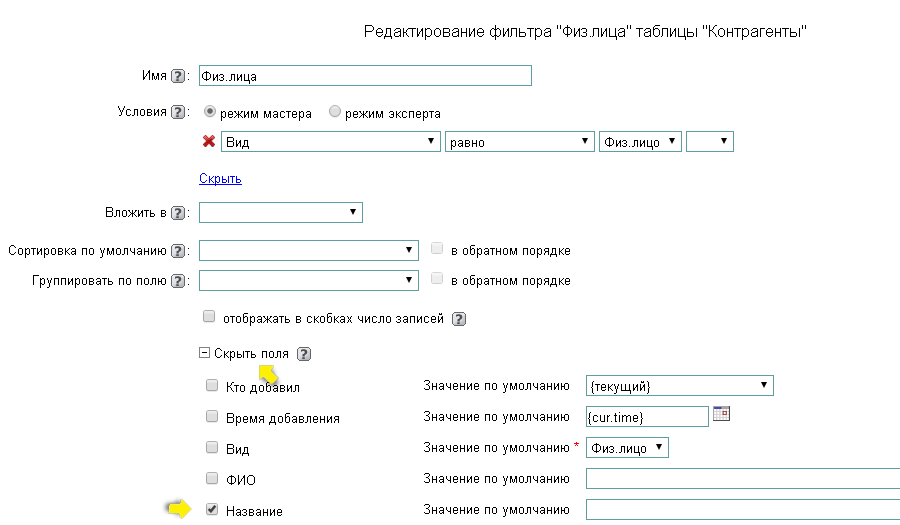
Також тут можна вказати ті значення за замовчуванням, які доречні для даного фільтра, наприклад, якщо ми додаємо запис, перебуваючи в фільтрі "физ.лицами", то буде логічним, якщо в поле "Вид" буде відразу підставлятися значення "Физ.лицо" .
Інший спосіб знайти потрібну інформацію в таблиці - це пошук. У нашій програмі є кілька видів пошуку: простий, розширений і фіксований пошук. Поєднання цих видів пошуку дозволяє зробити роботу з базою даних максимально ефективною.
простий пошук
Спочатку спробуємо простий пошук. Над шапкою таблиці справа є поле для введення пошукового запиту.
Простий пошук працює так само, як і будь-який пошук в інтернеті. Вводимо в рядок символи, натискаємо на іконку "Лупа". В результаті отримаємо всі записи, які містять цю послідовність символів (незалежно від того, в якому поле вона знаходиться). При цьому над назвою таблиці з'являється повідомлення, що описують наш пошуковий запит.
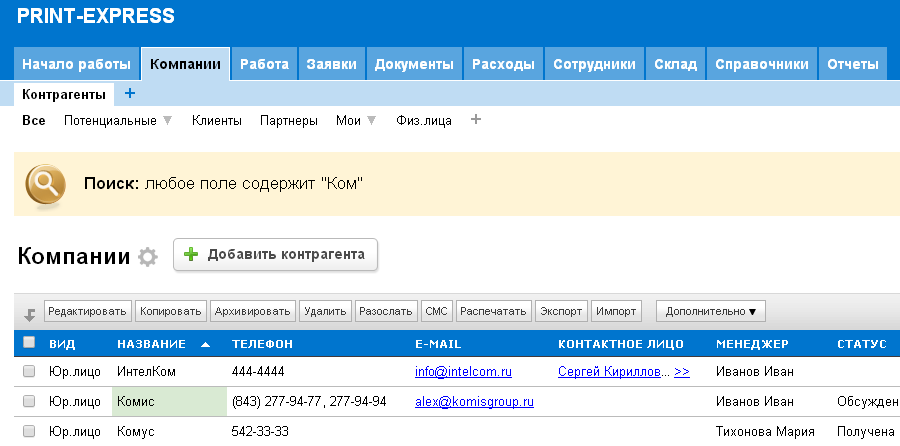
Щоб повернутися до всіх записів, закриваємо його, натиснувши на хрестик праворуч. Можна провести пошук по всіх фільтрів. Для цього після завдання рядка пошуку і натискання на "лупу" натисніть "Шукати по всіх фільтрів" під таблицею. Там же, під таблицею, показується, скільки записів знайдено.
Розширений пошук
Щоб більш точно задати умови пошуку існує розширений пошук. Праворуч від ікони "Лупа", є кнопка для переходу в режим розширеного пошуку. З'явиться рядок для завдання умов пошуку. Таку рядок ми з вами вже бачили при створенні фільтра. По суті це одне і те ж, різниця лише в тому, що фільтр задається один раз і використовується часто. Ось чому, якщо ви помітили, що вам доводиться часто задавати одне й те саме умова розширеного пошуку, то краще створити фільтр з такою умовою і включати його при необхідності одним клацанням миші.
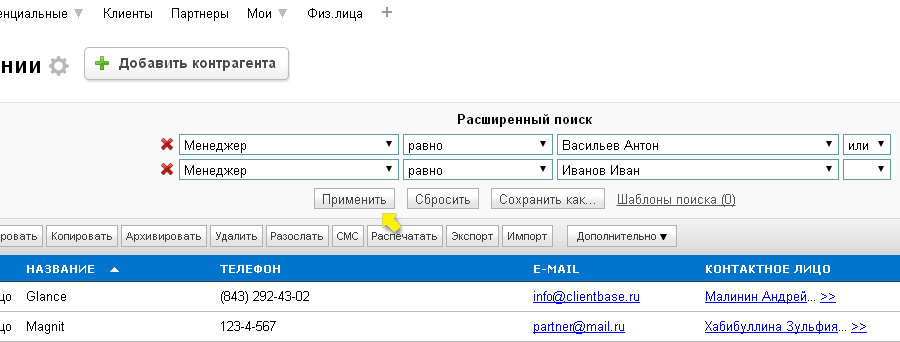
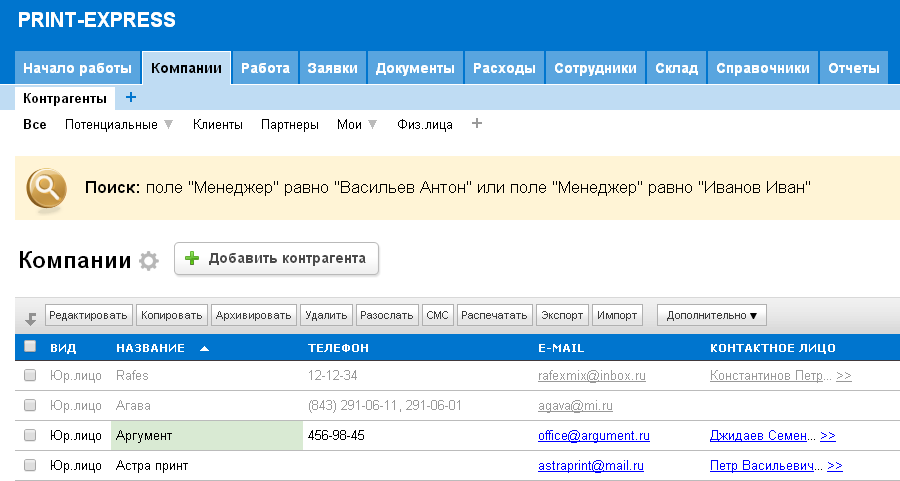
Якщо тепер клацнути мишею на жовте поле умови пошуку, то розгорнеться панель розширеного пошуку з конструктором умов. У ньому можна відкоригувати або доповнити вже задана умова.
Якщо ж якісь вибірки по полях використовуються досить часто, але значення підставляються різні, то можна створити шаблони пошуку.
Робиться це в такий спосіб, після введення всіх необхідних умов натисніть на кнопку "Зберегти як.", Перед вами з'явиться вікно для введення імені шаблону.
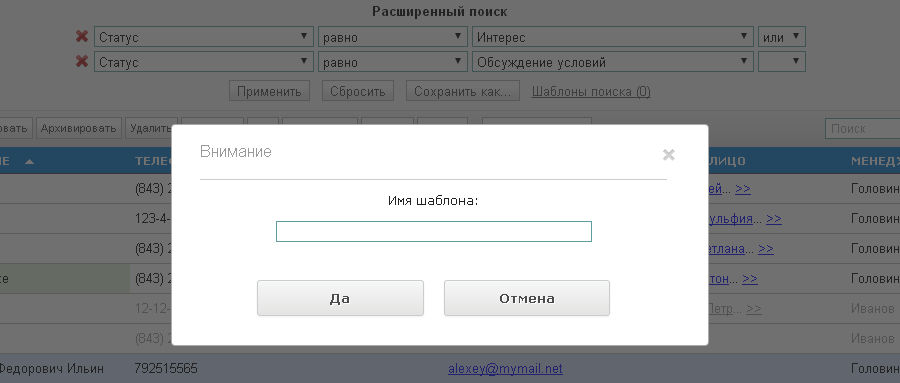
Надалі переходячи в режим розширеного пошуку ви завжди будете в дужках бачити кількість шаблонів, збережених для даної таблиці.
Якщо ви натиснете на кнопку "Шаблони пошуку", то перед вами з'явиться список шаблонів, якими можна скористатися, натиснувши на назву вибраного шаблону. Також можна перейти до налаштувань шаблонів пошуку, натиснувши на шестірню.
Для того щоб перейти в налаштування конкректного шаблону, натисніть на "олівець".
Тут можна включити такі опції: глобальний шаблон і / або шаблон за замовчуванням.
При створенні шаблону пошуку він за замовчуванням доступний тільки для користувача, який його додав. Для того щоб цей шаблон був доступний і для інших користувачів необхідно поставити галочку в графі "Глобальний шаблон".
Якщо ви хочете, щоб при переході в режим розширеного пошуку, там вже містилися умови будь-якого шаблону, той цей шаблон необхідно призначити "шаблоном за замовчуванням".
фіксований пошук
Починаючи з версії 1.9.6. в нашій програмі з'явився новий вид пошуку - фіксований пошук. Тепер є можливість задавати поля, назви яких будуть розташовуватися на панелі фіксованого пошуку в шапці таблиці.
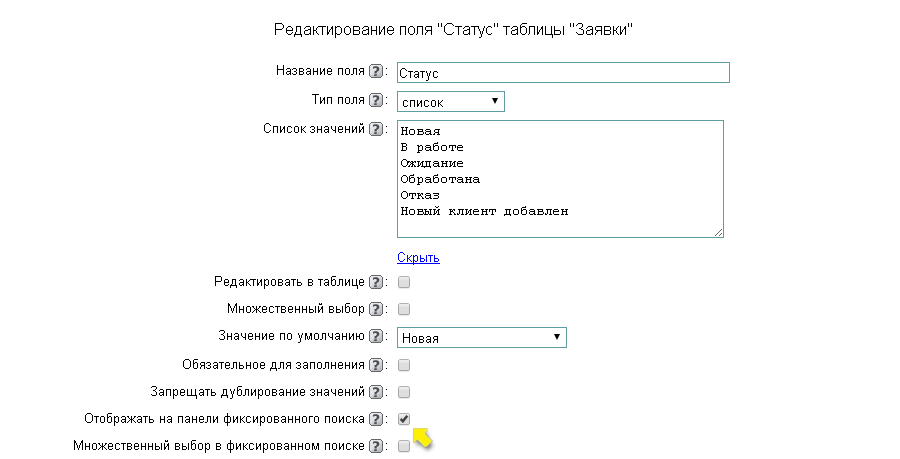
Змінюючи значення цих полів, можна швидко фільтрувати записи в таблиці відповідно до цих значеннями.
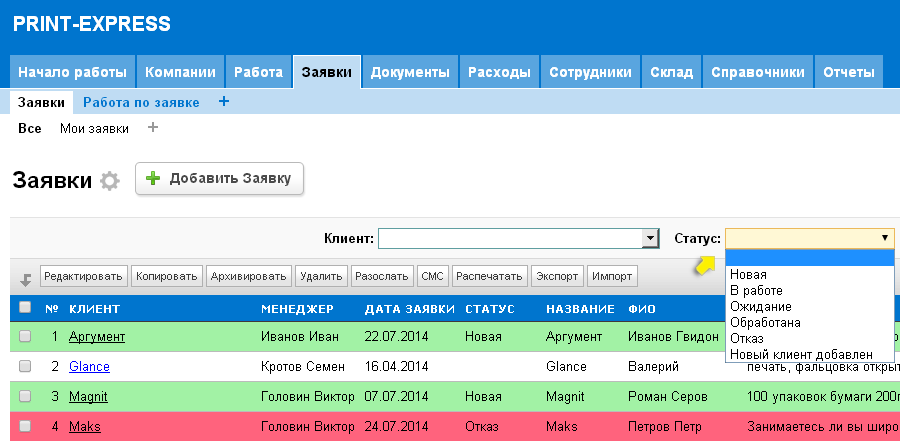
Також якщо необхідно ви можете включити опцію множинного вибору в фіксованому пошуку для полів типу "Список", "Зв'язок" "Користувач" і "Група".
Отже, ми навчилися знаходити потрібну інформацію в таблицях, створювати фільтри, задавати розширені умови пошуку в CRM системі. На наступному уроці ми розберемо, як налаштовувати зовнішні анкети для розміщення на сайті.
Є питання? Задайте їх на форумі.
Потрібна допомога? Залиште заявку в техпідтримку.